Haben Sie Ihre OST-Dateien verloren?
Keine Sorge! Recoverit ist ein Experte für die Wiederherstellung von Daten in jeder Situation. Stellen Sie sie sofort wieder her!
In diesem Artikel
Eine OST-Datei (auch bekannt als "Offline-Speichertabelle" oder "Outlook-Speichertabelle") ist eine Outlook-Datendatei, die erstellt wird, wenn das Outlook-Profil mit dem MS Exchange-Server mit aktiviertem Cache-Modus konfiguriert ist. Einfacher ausgedrückt: Die OST-Datei ist die Replik des Postfachinhalts auf dem Server, die es den Benutzern ermöglicht, auf die Daten zuzugreifen, wenn sie nicht mit dem Server verbunden sind.
Die Möglichkeit, offline zu arbeiten, ist sehr vorteilhaft, insbesondere in Zeiten, in denen die Konnektivität eingeschränkt oder unterbrochen ist. Die gute Nachricht ist, dass alle vom Client oder Server vorgenommenen Änderungen bei der nächsten Verbindung auf beiden Seiten aktualisiert werden, was als Synchronisierung bezeichnet wird.
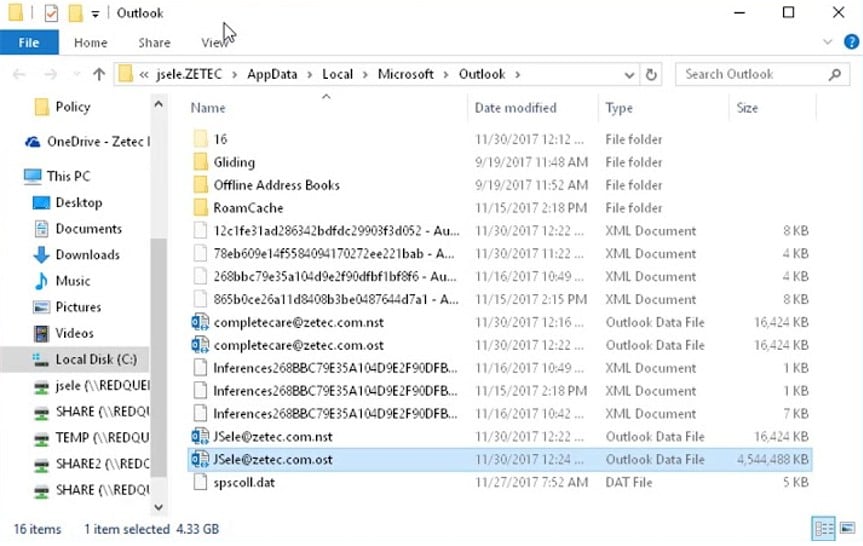
Was ist eine OST-Datei?
Eine OST-Datei bietet eine Reihe von speziellen Ordnern zur Aufbewahrung von Postfachdaten wie Posteingang, gesendete E-Mails, Entwürfe, Kontakte, Kalender und mehr. Sie können also auch nach dem Trennen der Verbindung mit dem Exchange-Server mit der Aufgabe fortfahren, um die es geht. Sie können eine E-Mail zu Ende schreiben, sie in den Entwürfen speichern, andere Nachrichten weiter lesen und sobald der Exchange-Server wieder online ist, werden die ausstehenden Arbeiten automatisch erledigt.
Ganz zu schweigen davon, dass eine OST-Datei dabei hilft, die verlorenen Daten aus dem Postfach wiederherzustellen, wenn der Exchange-Server ausfällt, abstürzt oder ein Problem auftritt. Die Natur der OST-Datei, eine auf einer Festplatte gespeicherte Kopie, macht sie immun gegen Schäden am Exchange Server.
Vor- und Nachteile von OST-Dateien
Vorteile
Eine OST-Datei kann sehr praktisch sein, wenn Sie eine schlechte Verbindung haben (begrenztes oder unzuverlässiges Internet).
Mit der OST-Datei können Sie Ihre täglichen Aufgaben zur Nutzung des Postfachs fortsetzen, ohne vollständig mit dem Exchange Server verbunden bleiben zu müssen. Nur beim Senden und Empfangen einer E-Mail ist die Verbindung erforderlich.
Ein weiterer Vorteil einer OST-Datei zeigt sich, wenn die Exchange-Datenbank beschädigt wird und einen nicht wiederherstellbaren Zustand erreicht. In dieser misslichen Lage können Kontoinhaber die auf ihren lokalen Computern gespeicherten Daten abrufen. Allerdings kann dieser Vorgang zeitaufwendig sein. Und um das Postfach aus einer OST-Datei wiederherzustellen, müssen Sie es zunächst in eine PST-Datei konvertieren. So dass Outlook Daten daraus sammeln kann, während das ursprüngliche E-Mail-Profil nicht mehr existiert.
Und wenn Ihr E-Mail-Speicherplatz voll ist, können Sie Ihre Daten jederzeit in einer OST-Datei archivieren und auf Ihrem PC speichern.
Nachteile
Leider funktioniert eine OST-Datei nur für das E-Mail-Profil, zu dem sie gehört. Wenn das E-Mail-Profil beschädigt oder gelöscht wird, wird auch die OST-Datei unbrauchbar. Denn ohne ein E-Mail-Profil wird das Abrufen von Daten mit MS Outlook schwierig.
Die Wiederherstellung von Postfachdaten aus einer OST-Datei erfordert den zusätzlichen Schritt der Konvertierung einer OST-Datei in eine PST-Datei, was den Prozess etwas erschwert. Sie benötigen effiziente und zuverlässige Programme, die Ihre Daten einwandfrei konvertieren. Dafür gibt es heute mehrere kommerzielle OST zu PST Konvertierungssoftware auf dem Markt.
Wie öffnet man eine OST-Datei?
Auch wenn Outlook automatisch eine OST-Datei erstellt, ist es nicht immer einfach, darauf zuzugreifen. Um OST-Dateien zu öffnen, gehen Sie wie folgt vor:
Öffnen Sie den Windows Explorer und gehen Sie zu: Laufwerk\Benutzer\Benutzername\AppData\Lokal\Microsoft\Outlook.
Wenn Ihre Verbindung unterbrochen wird, können Sie mit Outlook automatisch auf die OST-Datei zugreifen. Wenn Sie mehrere OST-Dateien haben, erfahren Sie hier, wie Sie auswählen, welche Sie öffnen möchten:
- Öffnen Sie die Systemsteuerung.
- Gehen Sie zu "Benutzerkonten".
- Klicken Sie auf Mail (Microsoft Outlook).
- Klicken Sie auf die Schaltfläche "E-Mail-Konten".
Hinweis: Sie können eine der OST-Dateien als Standard festlegen. Wenn also das nächste Mal das Internet unterbrochen wird, verwendet Outlook diese Datei automatisch.
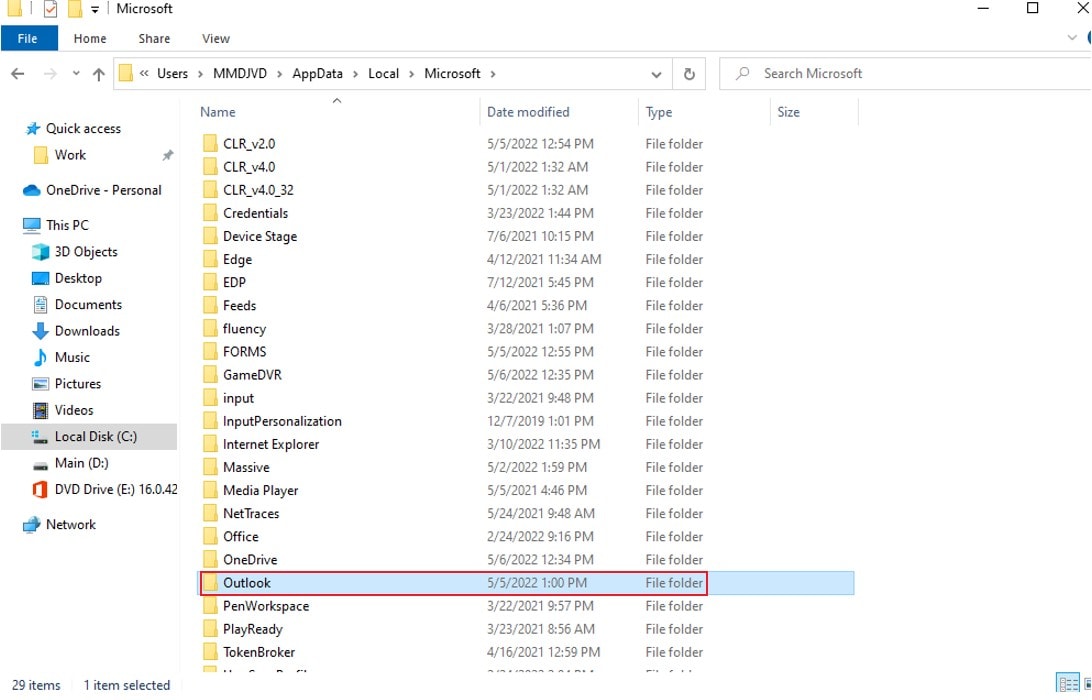
Wie importiert man eine OST-Datei in Outlook?
Um eine OST-Datei mit Outlook zu importieren, können Sie die folgenden detaillierten Schritte ausführen:
- Wählen Sie in Outlook in der linken Ecke der oberen Multifunktionsleiste die Datei Option.
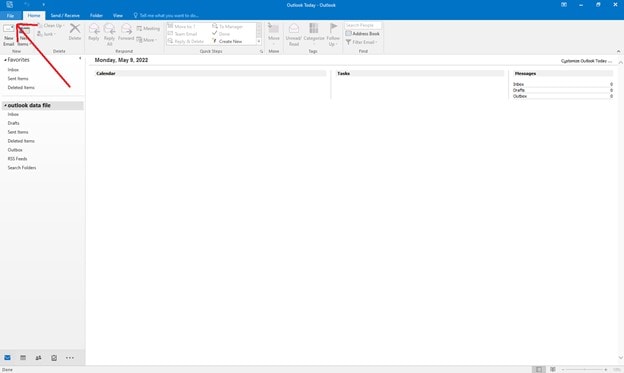
- Klicken Sie auf Öffnen & Exportieren und dann auf Importieren/Exportieren, um den Import/Export-Assistenten zu starten.
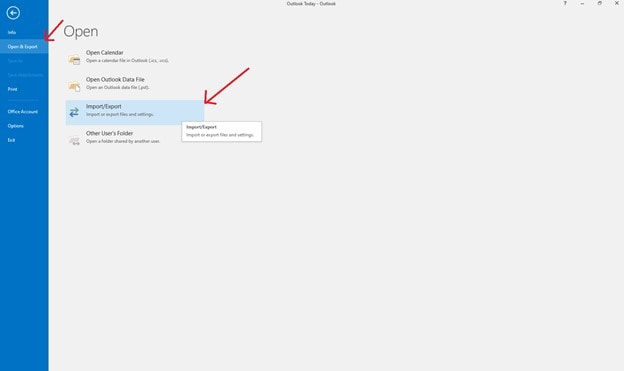
- Wählen Sie dann "Aus einem anderen Programm oder einer Datei importieren" und klicken Sie auf Weiter.
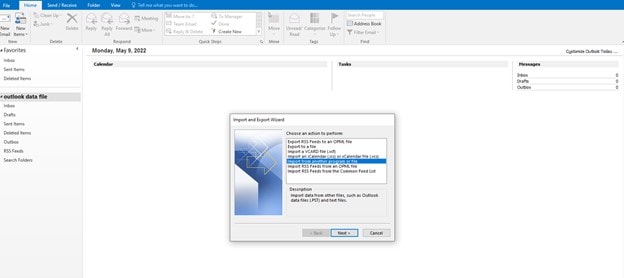
- Wählen Sie anschließend die Outlook-Datendatei (.pst) und klicken Sie auf Weiter.
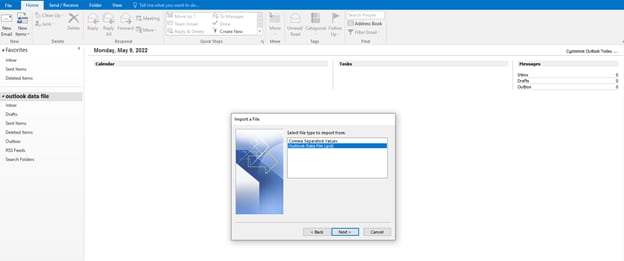
- Wählen Sie im Feld "Outlook-Datendatei importieren" mit "Durchsuchen" die PST-Datei aus, die Sie importieren möchten. Wählen Sie außerdem unter Optionen, ob Sie die E-Mail-Daten ersetzen, duplizieren oder nicht duplizieren möchten und klicken Sie dann auf Weiter.
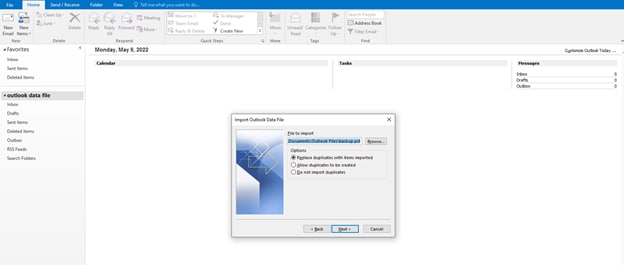
- Wenn Sie ein Passwort für Ihre PST-Datei erhalten haben, geben Sie das Passwort ein und klicken Sie auf OK.
- Und wenn Sie OST-Inhalte in Ihr Microsoft 365-Postfach importieren möchten, wählen Sie auch dieses Postfach hier aus. Andernfalls wählen Sie "Objekte in den aktuellen Ordner importieren".
- Drücken Sie auf Beenden, um die Aufgabe abzuschließen.
Wie findet man eine OST-Datei?
Um eine OST-Datei in Windows zu finden, gehen Sie folgendermaßen vor:
- Klicken Sie auf die Registerkarte "Datendateien" und wählen Sie die OST-Datei aus der Liste aus, die zu dem Konto gehört, das Sie zu finden versuchen.
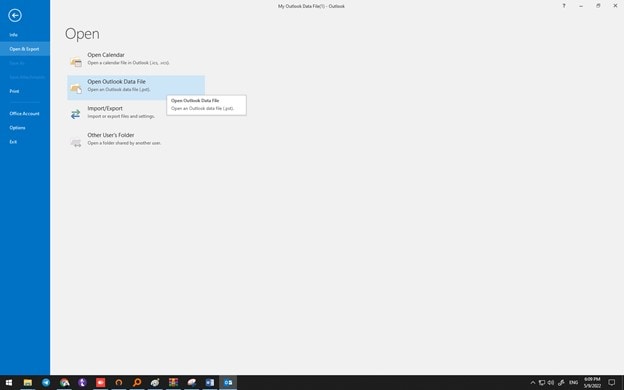
- Klicken Sie anschließend auf die Schaltfläche "Dateispeicherort öffnen".
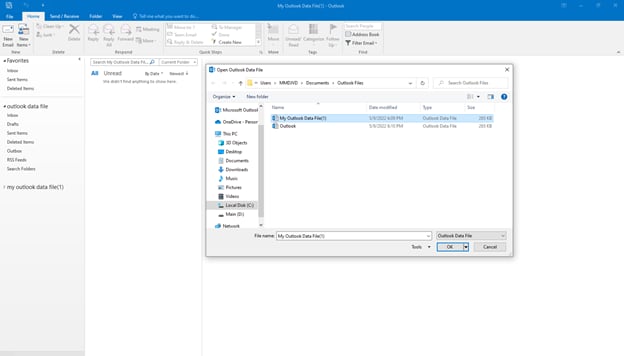
Für Mac-Benutzer:
Alle Outlook-Dateien auf dem Mac, einschließlich der OST-Datei, werden in der SQLite-Datenbank gespeichert, die sich unter: /Benutzer/Benutzername/Library/Group Containers/UBF8T346G9 befindet. Office/Outlook/Outlook 15 Profile.
Wie verschiebt man den Speicherort einer OST-Datei?
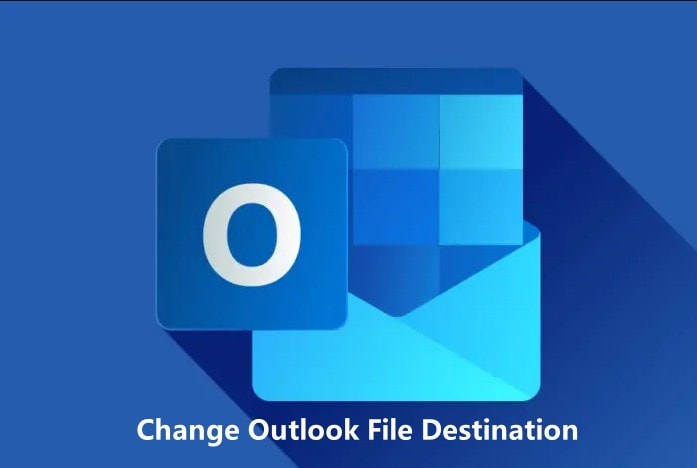
Wenn Sie bereits eine OST-Datei haben und diese verschieben möchten, sowie das Konto im Profil entfernen und neu erstellen möchten, gehen Sie wie folgt vor:
- Kopieren Sie die OST-Datei an den neuen Speicherort. Wenn Sie eine neue erstellen möchten, können Sie diesen Schritt überspringen.
- Öffnen Sie Datei, Kontoeinstellungen oder öffnen Sie das Profil in der Systemsteuerung, Mail.
- Löschen Sie dann das Konto aus Ihrem Profil und klicken Sie auf Neu.
- Geben Sie Ihren Benutzernamen und Ihr Passwort ein und erlauben Sie Outlook, Ihre Kontoinformationen zu finden, wie wir oben erklärt haben.
- Klicken Sie auf die Option "Kontoeinstellungen ändern" und dann auf Weiter.
- Klicken Sie auf "Weitere Einstellungen".
- Klicken Sie auf der Registerkarte "Erweitert" auf Einstellungen der Outlook-Datendatei.
- Wählen Sie mit Hilfe des Browsers die Route zu der OST-Datei, die Sie zu Beginn kopiert haben und klicken Sie dann auf Öffnen. Um eine neue OST-Datei zu erstellen, wählen Sie den neuen Speicherort, geben einen Dateinamen ein und klicken dann auf Öffnen.
- Klicken Sie dann auf Ok, um Outlook neu zu starten.
Wie konvertiert man eine OST-Datei?
1. Wenn Sie eine OST-Datei mit einem Outlook-Profil verknüpft haben
Sie können dafür eine neue PST-Datei erstellen und die Objekte aus dem offenen Cache-Postfach in die neue PST-Datei kopieren. Sie können den Vorgang unten nachlesen:
- Öffnen Sie zunächst Outlook, gehen Sie in das Datei Menü und wählen Sie die Import/Export Option.
- Wählen Sie "In eine Datei exportieren".
- Wählen Sie Outlook-Datendatei (.pst) und wählen Sie, ob Sie einen bestimmten Ordner oder das gesamte Konto exportieren möchten.
- Klicken Sie auf Durchsuchen, um zu wählen, wo Sie die PST-Datei speichern möchten und klicken Sie auf OK.
2. Wenn die OST-Datei nicht mit einem Outlook-Profil mit Ihrem Zugriff verbunden ist
Zum Konvertieren benötigen Sie eine spezielle Software. Es gibt mehrere Programme, die für die Konvertierung von OST-Dateien in PST-Dateien bekannt sind. Sie können Ihre Datei auch mit Hilfe von kostenlosen Webseiten konvertieren.
Wie stellt man eine OST-Datei wieder her?
Es gibt verschiedene Szenarien, in denen die Daten Ihrer OST-Datei wiederhergestellt werden müssen:
- Wenn Sie nicht auf Ihr Exchange-Konto zugreifen können und eine OST-Datei beschädigt ist.
- Wenn Ihr Exchange-Konto aus irgendeinem Grund deaktiviert wurde, aber noch existiert.
- Wenn Ihr Exchange-Konto gelöscht wird.
Es gibt mehrere Schritte, die Sie unternehmen können, um Ihre Daten wiederherzustellen, die fast immer funktionieren, aber nicht immer Ihre verlorenen Daten vollständig zurückbringen. Auch im schlimmsten Fall, wenn Ihr Konto vom Mailserver gelöscht/deaktiviert wird, müssen Sie die OST-Datei in das PST-Dateiformat konvertieren, damit Sie Ihre E-Mails wiederherstellen können. In diesem Fall benötigen Sie die Hilfe einer OST zu PST Konvertierungssoftware wie Wondershare Recoverit.
Diese benutzerfreundliche Software ist einfach zu bedienen und stellt Ihre Daten in drei einfachen Schritten wieder her:
Schritt 1 Wählen Sie den Speicherort der verlorenen OST-Dateien
Wählen Sie ein Festplattenlaufwerk aus, auf dem Sie Ihre OST-Dateien verloren haben und klicken Sie auf "Start", um verlorene OST-Dateien zu scannen.

Schritt 2 Scannen Sie das Festplattenlaufwerk, um verlorene Dateien zu suchen
Recoverit startet einen Rundum-Scan. Normalerweise dauert es ein paar Minuten, bis der Scanvorgang abgeschlossen ist. Manchmal sind einige Stunden erforderlich, wenn viele große Dateien vorhanden sind.

Schritt 3 Vorschau und Wiederherstellung von OST-Dateien
Nach der Überprüfung finden Sie OST-Dateien unter dem Punkt "Archiv" im Bereich "Dateityp". Vor der Wiederherstellung können Sie eine Vorschau aller in der wiederherstellbaren OST-Datei enthaltenen Dateinamen anzeigen. Prüfen Sie sie dann und stellen Sie sie wieder her, indem Sie auf die "Wiederherstellen" Schaltfläche klicken.

Hinweis: Um mehr über die Wiederherstellung von OST-Dateien zu erfahren, finden Sie hier einen Leitfaden mit den zehn besten Outlook OST-Wiederherstellungsprogrammen.
Fazit
Nachdem Sie gelernt haben, was eine OST-Datei ist. Seine Vor- und Nachteile. Die Anleitung in dieser Übersicht zeigt Ihnen, wie Sie eine OST-Datei finden, öffnen, importieren, konvertieren und erfolgreich wiederherstellen können.
FAQs
Wofür steht OST?
OST steht für "offline storage table" oder "Outlook storage table" und ist eine Outlook-Datendatei, die erstellt wird, wenn das Outlook-Profil mit dem MS Exchange-Server mit aktiviertem Cache-Modus konfiguriert ist.
Welches Programm verwendet die OST-Datei?
MS Outlook verwendet diesen Dateityp als Replikat des Postfachinhalts auf dem Server, so dass die Benutzer auch dann auf die Daten zugreifen können, wenn sie nicht mit dem Server verbunden sind.
Wie stellt man eine OST-Datei wieder her?
Die Verwendung von Software von Drittanbietern ist die beste Methode, um Ihre verlorenen OST-Dateien wiederherzustellen. In diesem Fall empfehlen wir Ihnen die Datenwiederherstellungssoftware Wondershare Recoverit.










